كيف تجعل تنزيلات Steam أسرع؟ | تعليم التسريع
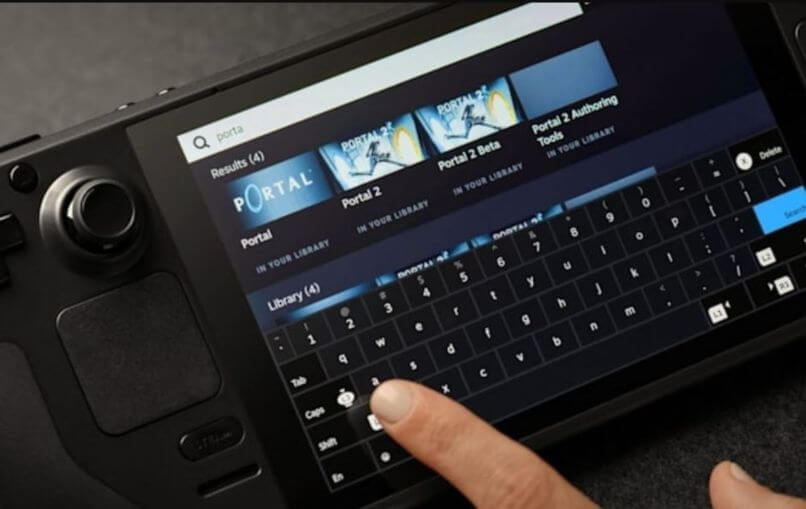
إذا كانت نيتك هي البدء في تنزيل الألعاب عبر Steam ، فعليك أن تعلم أنه بالمقارنة مع الألعاب التي يتم تنزيلها من منصات أخرى، فإن هذه عادةً ما يكون لها وزن كبير. مما يجعل التنزيل بطيئًا ووقت تنزيل اللعبة طويلًا جدًا.
ولكن هناك أشياء معينة يمكنك القيام بها لتحسين ذلك وتقصير وقت التنزيل قليلاً، وسنعرضها لك خلال هذا المقال.
كيفية تنزيل ملفات Steam في الخلفية؟
قبل شرح ما يمكنك فعله، ضع في اعتبارك أنه من الضروري معرفة السرعة الحقيقية لشبكة WiFi الخاصة بك مع الإنترنت. سيساعدك هذا في تحديد ما إذا كانت بعض التكوينات ممكنة أم أنها غير مربحة بالنسبة لك.
إعدادات البخار
الشيء الرئيسي هو أن تقوم بالتحقق من إعدادات حساب Steam الخاص بك بناءً على التنزيلات والاتصال بالإنترنت. عادةً ما يأتي مع تكوين افتراضي، ولكن إذا شعرت أنه لا يوفر لك ما تحتاجه، فيمكنك استكشاف بعض خياراته وتعديل ما تعتقد أنه ضروري.

وبطبيعة الحال، ليس من الضروري أن تركز الإعدادات التي تقوم بها على Steam ، حيث يمكنك القيام ببعض الأشياء خارج البرنامج. ومن بينها يمكننا أن نذكر:
- أغلق جميع التطبيقات والعمليات الجارية على جهاز الكمبيوتر الخاص بك
- تنشيط وضع اللعبة في نظام التشغيل Windows
- قم بإجراء الإعدادات اللازمة بحيث يكون Steam هو البرنامج ذو الأولوية القصوى ويتم منحه أكبر قدر من النطاق الترددي.
- تحسين سرعة تصفح متجر Steam
- حاول قدر الإمكان تثبيت الألعاب على قرص SDD وليس على محرك الأقراص الثابتة
- تأكد من أن Steam لا يحد من سرعات الاتصال و/أو التنزيل
- حاول تغيير مزودي خدمات الإنترنت للحصول على تسريع Steam
- حاول التنزيل على Steam عبر VPN
هذه مجرد بعض الأشياء التي يمكنك القيام بها لتسريع جهاز الكمبيوتر الخاص بك إذا كان بطيئًا ولتحسين سرعة التنزيل. ضع في اعتبارك أنه لا فائدة من القيام بكل هذا عندما تكون خطة الإنترنت لديك منخفضة جدًا مقارنة بما تريد الحصول عليه من التنزيلات. إذا كنت تريد التنزيل بسرعة 1 ميجابت في الثانية، فيجب أن يكون لديك خطة بسرعة 8 ميجابت على الأقل .
السماح بالتنزيلات أثناء اللعب
لم نذكر ذلك من قبل، ولكن يمكنك السماح بإجراء التنزيلات أثناء اللعب ، وستكون هذه ميزة إضافية ستمنحها للتنزيلات. بالطبع، هذا أمر نسبي وبشروط معينة، لأنه يعتمد إلى حد كبير على ما إذا كنت تلعب عبر الإنترنت أم لا.

على سبيل المثال، عندما تكون على Steam تلعب عبر الإنترنت ، فإن ذلك يتطلب نطاقًا تردديًا معينًا لتجنب “الرموش” أو LAG في اللعبة، ومن خلال رغبتك في التنزيل في نفس الوقت الذي تلعب فيه في هذا الوضع، فإنك ستجهد الإنترنت لديك لديك ولن يمنحك أي أولوية للتنزيل.
من ناحية أخرى، إذا كنت تلعب فقط في وضع الحملة ولا تحتاج إلى الاتصال بالإنترنت، فيمكنك تكوين Steam الخاص بك بحيث يكون للتنزيل الأولوية القصوى على نظامك وتزداد السرعة قليلاً. بالطبع، سوف يسير هذا جنبًا إلى جنب مع خطة الإنترنت لديك والبرامج والعمليات التي تستهلك موارد قيمة.
ما الذي يمكنني فعله للتحقق من حدود سرعة التنزيل على Steam؟
كما ذكرنا سابقًا، قد يكون التكوين الافتراضي لجهاز Steam الخاص بك هو الذي يتسبب في بطء سرعة التنزيل على الرغم من وجود خطة إنترنت عالية إلى حد ما. للتحقق من ذلك، عليك إزالة محدد النطاق الترددي كما يلي:
الحد من عرض النطاق الترددي
الخطوات التي يجب اتباعها هي:
- قم بتشغيل Steam من البداية وكمسؤول
- بمجرد دخولك إلى عميل Steam، انتقل إلى خيار Steam وحدد الإعدادات.
- سيتم الآن تشغيل نافذة التكوين حيث يجب عليك تحديد خيار التنزيلات.
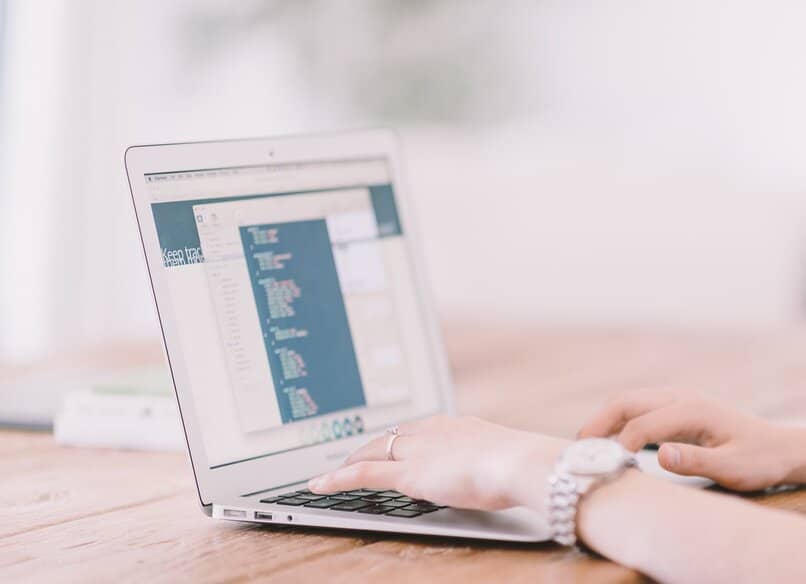
- في هذا القسم يمكنك معرفة ما إذا كان لديك أي محددات للنطاق الترددي أم لا. للقيام بذلك، انتقل إلى الخيار الذي سيسمح لك باختيار حد النطاق الترددي.
- عند تحديده، ستلاحظ أنه يمكنك منح Steam نطاقًا معينًا حتى يعمل أو يتم التنزيل.
إذا كنت لا تعرف كيفية قياس سرعة الإنترنت لديك عبر الألياف الضوئية أو ADSL، فيمكنك القيام بذلك باستخدام أي برنامج أو عن طريق الاتصال بمزود خدمة الإنترنت لديك. مع هذا التكوين والاختيار الصحيح بناءً على خطة الإنترنت الخاصة بك، يجب أن يكون ذلك كافيًا لتعزيز تنزيلات أي لعبة تريد تنزيلها.
ما هي الطرق الأخرى التي يمكنني استخدامها للمضي قدمًا في تنزيلات Steam؟
في حالة قيامك بما قلناه لك بالضبط وما زلت تشعر أنك لا تحصل على أقصى استفادة من Steam ، فجرب الخيارات التالية:
تحقق من اتصالك بالإنترنت
الشيء الرئيسي والأهم من ذلك كله هو أن تتحقق من اتصالك بالإنترنت . يمكنك القيام بذلك خارجيًا، والتحقق من عدم تلف كابل الشبكة أو إجراء تعديلات من جهاز الكمبيوتر الخاص بك. من نفس جهاز الكمبيوتر الخاص بك، افتح أي متصفح قمت بتثبيته وابحث عن أي اختبار للسرعة. ثم قم بإجراء الاختبار وتأكد من أن السرعة التي يظهرها لك هي ما تعاقدت عليه بالفعل.
تجنب التنزيلات باستخدام شبكة 4G
وهذا أمر نسبي إلى حد ما، لأنه سيعتمد على نقاط معينة. على سبيل المثال، إذا تم التعاقد على خدماتك بنظام الدفع الآجل، فتجنب التنزيل باستخدام شبكات 4G قدر الإمكان. إذا كانت الخطة التي لديك ليست للاستهلاك، فلا تقيد نفسك بسببها وقم بتنزيل كل ما تريد على هذه الشبكة. ضع في اعتبارك أن شبكات 4G أفضل بكثير لتنزيل جميع أنواع الملفات نظرًا لسرعتها واستقرارها الكبيرين .

زيادة أولوية العملية
وقد سبق أن ذكرنا هذا في البداية، ولكننا نسلط الضوء عليه مرة أخرى؛ إذا كنت تريد أن تكون تنزيلات Steam أسرع، فيجب عليك تكوين جهاز الكمبيوتر الخاص بك بحيث يتمتع Steam بأعلى أولوية التنزيل. لا يهم كيف تفعل ذلك، ولكن الفكرة هي أن Steam يستهلك أكبر قدر ممكن من النطاق الترددي عند تنزيل لعبة ما .
التحقق من الخوادم التي تستخدم الإنترنت
يعد هذا بالفعل أمرًا خارج أيدي المستخدمين العاديين، ولكن إذا كنت تعرف عن الخوادم وكيفية التحقق من أنها تعمل أم لا، فيمكنك تنفيذ ذلك للتأكد من أن كل شيء يعمل بسلاسة.
استخدم SSD لتحقيق تنزيلات اللعبة
هذا ليس إلزاميًا، ولكن من المعروف أن محركات الأقراص الصلبة ذات الحالة الصلبة تتمتع بالعديد من المزايا مقارنة بمحركات الأقراص الصلبة. مثلما تفيد نظام التشغيل نفسه، فإنها تفيد أيضًا التنزيلات والعملية بأكملها التي يستلزمها ذلك.
تعديل خادم اللعبة
في بعض الأحيان يكون الخادم الذي يتصل به Steam الخاص بنا تلقائيًا مكتظًا بالأشخاص الذين يقومون بالتنزيل. بدلاً من ذلك، ابحث عن خيار غير مزدحم واتصل به. ثم حاول مرة أخرى وتحقق مما إذا كانت سرعة التنزيل قد تحسنت. يمكنك أن تفعل الشيء نفسه إذا كنت تستخدم VPN .







